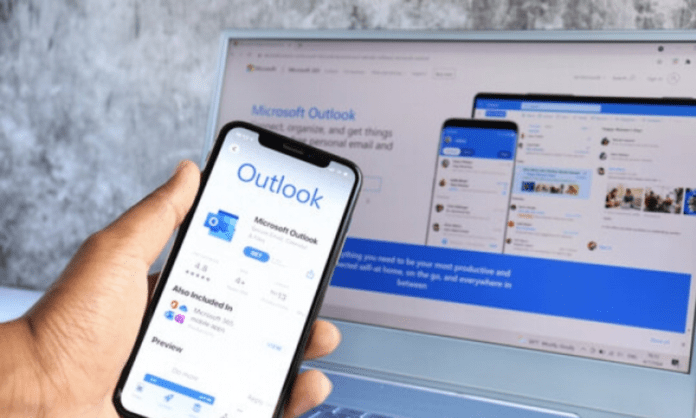Hotmail is een van de e-maildiensten ter wereld, met meer dan 400 miljoen actieve gebruikers. werd gelanceerd in 1996 en werd in 1997 door Microsoft gekocht en in 2013 omgedoopt tot Outlook.com. Tegenwoordig Hotmail en Outlook uitwisselbare namen voor dezelfde e-mailservice, die gebruikers veel functies en voordelen biedt.
In dit artikel leggen we u uit hoe u verbinding kunt maken met uw Hotmail/Outlook-mailbox en uw account kunt beheren . We geven u ook enkele tips om uw berichtenervaring te optimaliseren en uw account te beschermen .
Hoe verbinding maken met uw Hotmail/Outlook-mailbox?
Volg deze eenvoudige stappen om toegang te krijgen tot uw Hotmail/Outlook-e-mail
- Open uw webbrowser en ga naar Outlook.live.com .

- Voer uw e-mailadres in (dat eindigt met @hotmail.com, @hotmail.fr, @live.com, @msn.com of @outlook.com) en klik op “Volgende”.
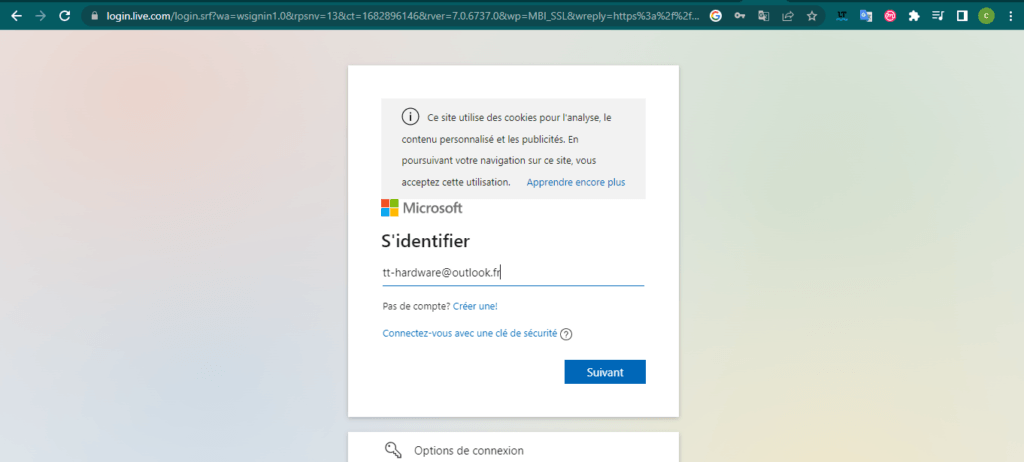
- Voer uw wachtwoord in en klik op “ Inloggen ”.
U kunt zich ook aanmelden met uw telefoonnummer of Skype-account als u deze aan uw Microsoft-account hebt gekoppeld.
Als u de volgende keer dat u de site opent direct naar uw e-mail wilt gaan, vinkt u het vakje Ingelogd blijven Houd er rekening mee dat deze optie niet wordt aanbevolen voor gedeelde of openbare computers, omdat dit de veiligheid van uw account in gevaar kan brengen.
Als u niet kunt inloggen, controleer dan of u uw e-mailadres en wachtwoord . Als u uw wachtwoord bent vergeten of uw account is geblokkeerd, klikt u op ' Heeft u geen toegang tot uw account?' » en volg de instructies om het te herstellen.
Hoe kunt u de verbinding met uw Hotmail/Outlook-mailbox verbreken?
Volg deze eenvoudige stappen om uit te loggen bij uw Hotmail/Outlook-e-mail:
- Klik op uw accountinitialen of afbeelding in de rechterbovenhoek van uw inbox.
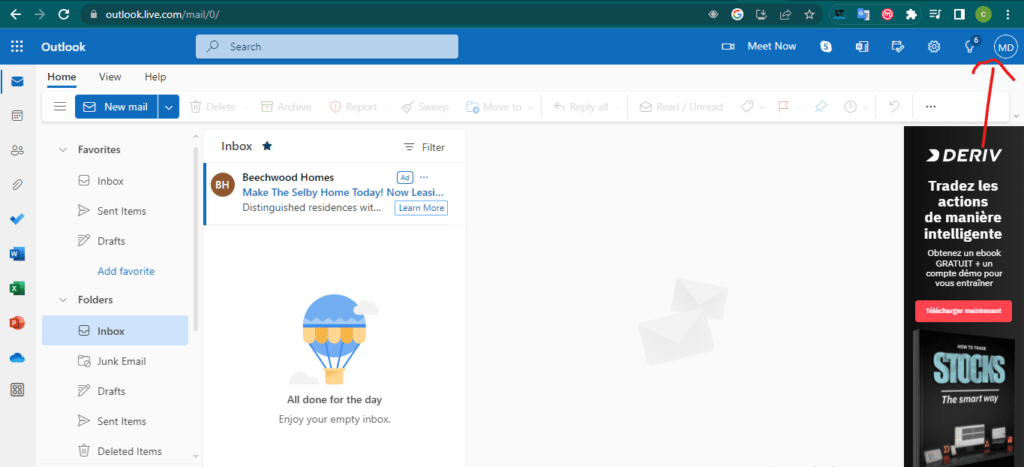
- Klik op “Uitloggen”.
Vergeet niet om alle browservensters te sluiten om te voorkomen dat iemand anders toegang krijgt tot uw account.
Dit artikel kan u interesseren als u Outlook gebruikt: Een elektronische handtekening maken in Outlook
Hoe beheert u uw Hotmail/Outlook-account?
uw Hotmail/Outlook-account kunt u profiteren van vele diensten en functies die door Microsoft worden aangeboden, zoals:
- De kalender : om uw afspraken, evenementen en herinneringen te organiseren.
- Contacten : om de contactgegevens van uw vrienden, familie en collega's op te slaan.
- Taken : maak takenlijsten en houd uw voortgang bij.
- OneDrive : om uw bestanden online op te slaan en eenvoudig te delen.
- Office Online : maak en bewerk Word-, Excel-, PowerPoint- en OneNote-documenten.
- Skype : om video- en spraakoproepen te maken met uw contacten.
- Bing : om op internet te zoeken en Microsoft Rewards-punten te verdienen.

Om uw Hotmail/Outlook-account te beheren , klikt u op uw accountinitialen of afbeelding in de rechterbovenhoek van uw inbox. U hebt dan toegang tot de volgende parameters:
- Mijn profiel : om uw persoonlijke gegevens te bewerken, zoals uw naam, foto, geboortedatum of geslacht.
- Mijn Microsoft-account : om instellingen te beheren die verband houden met uw Microsoft-account, zoals beveiliging, privacy, facturering of abonnementen. U kunt ook uw wachtwoord wijzigen, e-mailadressen of telefoonnummers toevoegen of verwijderen die aan uw account zijn gekoppeld, of uw recente activiteit controleren.
- Outlook.com : om uw e-mailervaring te personaliseren, zoals thema, lay-out, regels, meldingen of handtekeningen. U kunt ook uw verbonden e-mailaccounts beheren, zoals Gmail of Yahoo Mail, of uw Outlook-gegevens importeren of exporteren.
- Feedback geven : om uw mening over Outlook.com te delen en ideeën voor verbetering voor te stellen.
- Help : toegang tot help- en ondersteuningsartikelen over Outlook.com en andere Microsoft-services.
Hoe kunt u uw Hotmail/Outlook e-mailervaring optimaliseren?
Hotmail/Outlook biedt u vele mogelijkheden om uw berichtenervaring te optimaliseren en tijd te besparen . Hier zijn enkele tips om te weten:
- Gebruik sneltoetsen : u kunt toetscombinaties gebruiken om snelle acties op uw berichten uit te voeren, zoals Ctrl + N om een nieuw bericht te maken, Ctrl + Enter om een bericht te verzenden, Ctrl + R om een bericht te beantwoorden, Ctrl + Z om te annuleren een actie enz. Om de volledige lijst met sneltoetsen te zien, drukt u op F1 of klikt u op het vraagteken in de rechterbovenhoek van uw inbox.

- Sorteer en filter uw berichten : u kunt uw berichten sorteren op datum, afzender, grootte of belangrijkheid door op het vervolgkeuzemenu naast 'Sorteren op' te klikken. U kunt uw berichten ook filteren door op het vervolgkeuzemenu naast 'Filter' te klikken en een optie te kiezen, zoals 'Ongelezen', 'Met bijlagen', 'Gemarkeerd' of 'Vermeldingen'.
- Categorieën maken : u kunt aangepaste categorieën maken om uw berichten te categoriseren op basis van uw behoeften. U kunt bijvoorbeeld een categorie 'Werk', een categorie 'Familie' of een categorie 'Vrije tijd' maken. Als u een categorie wilt maken, klikt u op het vervolgkeuzemenu naast 'Categorieën' in het lint en kiest u 'Categorieën beheren'. Om een categorie aan een bericht toe te wijzen, klikt u met de rechtermuisknop op het bericht en kiest u de gewenste categorie.
- Gebruik geavanceerd zoeken : u kunt zoekoperatoren gebruiken om uw zoekresultaten te verfijnen. U kunt bijvoorbeeld from:name typen om te zoeken naar berichten van een specifieke afzender, onderwerp:trefwoord om te zoeken naar berichten met een trefwoord in het onderwerp , bijlage:naam om te zoeken naar berichten met een deelspecifieke bijlage, enz. Om de volledige lijst met zoekoperatoren te zien, klikt u op het vraagteken in de zoekbalk.
Hoe kunt u uw Hotmail/Outlook-beveiliging beschermen?
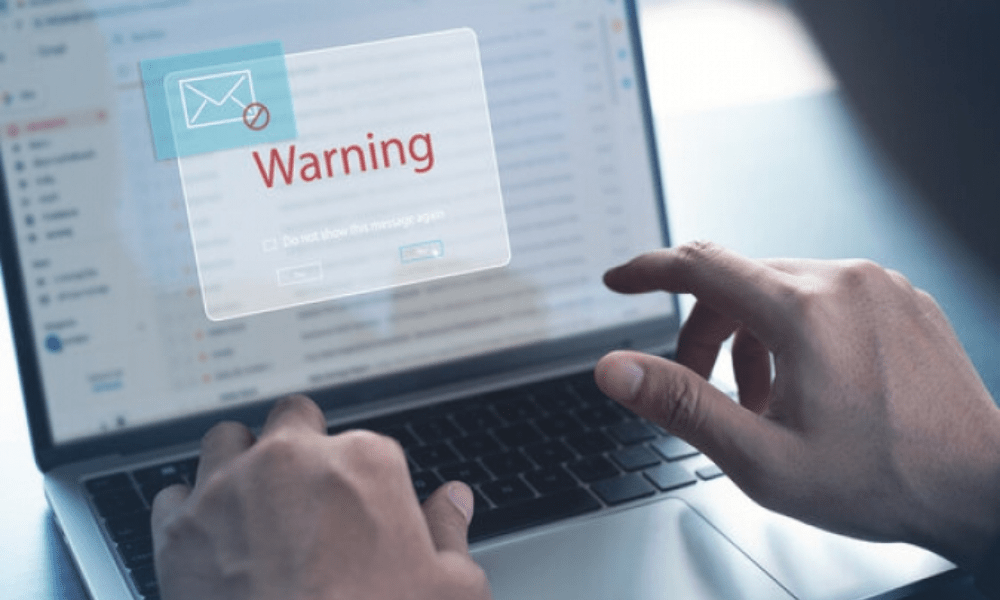
Hotmail/Outlook neemt de veiligheid van uw account en gegevens serieus. Hier zijn enkele tips om uw veiligheid te beschermen:
- Kies een sterk wachtwoord : Uw wachtwoord moet minimaal 8 tekens lang zijn en een combinatie van hoofdletters en kleine letters, cijfers en symbolen bevatten. Vermijd het gebruik van gewone woorden of persoonlijke informatie. Wijzig uw wachtwoord regelmatig en deel het met niemand.
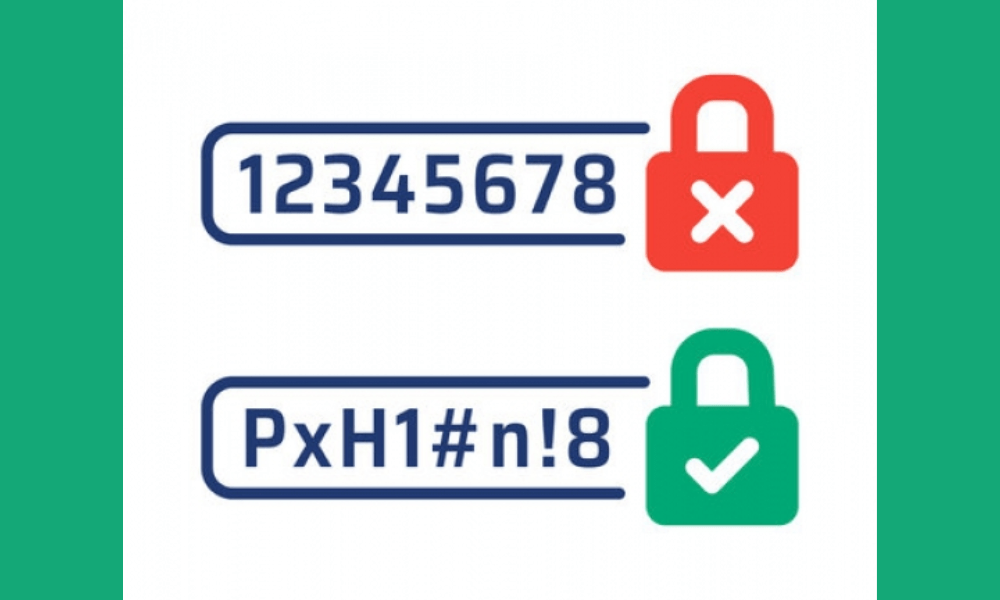
- Tweestapsverificatie inschakelen : tweestapsverificatie voegt een extra beveiligingslaag toe aan uw account. Wanneer u zich aanmeldt vanaf een nieuw apparaat of een nieuwe locatie, moet u een code invoeren die naar u wordt verzonden via e-mail, sms of een authenticator-app. Om tweestapsverificatie in te schakelen, gaat u naar Mijn Microsoft-account > Beveiliging > Extra opties > Tweestapsverificatie en volgt u de instructies.
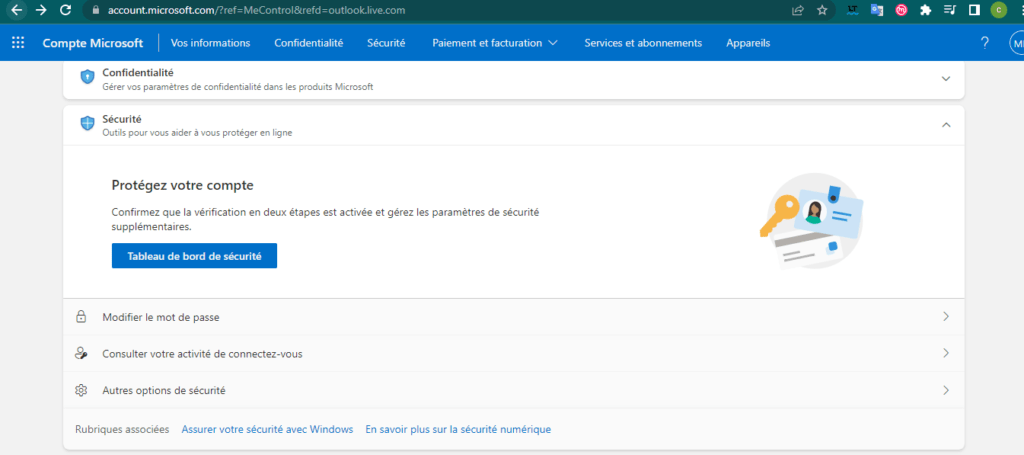
- Wees waakzaam over spam- en phishing-pogingen : klik niet op verdachte links of bijlagen in berichten die u ontvangt. Reageer niet op berichten waarin om persoonlijke of financiële informatie wordt gevraagd. Rapporteer spam of frauduleuze berichten door op de knop 'Spam' of 'Phishing' in het lint te klikken.
- Gebruik antivirussoftware en firewall : Bescherm uw computer tegen virussen, malware en aanvallen door gebruik te maken van up-to-date antivirussoftware en firewall. U kunt Windows Defender of andere software naar keuze gebruiken.

zie ook: gratis zimbra
Hoe Hotmail/Outlook op mobiel gebruiken?
Als je Hotmail/Outlook op je telefoon of tablet wilt gebruiken , heb je twee opties: gebruik de webbrowser of download de mobiele app.
- Gebruik de webbrowser : u kunt toegang krijgen tot uw Hotmail/Outlook-e-mail door de webbrowser van uw apparaat te openen en naar Outlook.live.com te gaan. U dient in te loggen met uw e-mailadres en wachtwoord. U kunt dan uw berichten, uw contacten en uw agenda raadplegen zoals op een computer. U kunt ook uw instellingen wijzigen of uw account beheren.
- Download de mobiele app : u kunt de mobiele Outlook-app downloaden op uw Android- of iOS-apparaat. U dient in te loggen met uw e-mailadres en wachtwoord. U kunt dan uw berichten, uw contacten en uw agenda raadplegen zoals op een computer. U kunt ook uw instellingen wijzigen of uw account beheren. De mobiele Outlook-app biedt u een paar extra voordelen, zoals automatische synchronisatie met uw apparaat
Veelgestelde vragen over Hotmail/Outlook
Hier zijn enkele veelgestelde vragen over Hotmail/Outlook en hun antwoorden:
Hoe maak ik een Hotmail/Outlook-account aan?
Een Hotmail/Outlook-account aanmaken :
- Ga naar Outlook.live.com en klik op ‘Maak een gratis account aan’.
- Voer het e-mailadres in dat u wilt gebruiken (dat eindigt op @hotmail.com, @hotmail.fr, @live.com, @msn.com of @outlook.com) en klik op "Volgende".
- Voer het wachtwoord in dat u wilt gebruiken en klik op “Volgende”.
- Vul uw persoonlijke gegevens in, zoals uw naam, land en geboortedatum, en klik op “Volgende”. Voer de verificatiecode in die u per e-mail of sms ontvangt en klik op “Volgende”.
Gefeliciteerd, u heeft uw Hotmail/Outlook-account aangemaakt!
Hoe herstel ik mijn Hotmail/Outlook-wachtwoord?
Als u uw Hotmail/Outlook-wachtwoord bent vergeten of niet kunt inloggen op uw account:
- Klik op 'Geen toegang tot uw account?' » op de inlogpagina.
- Voer uw e-mailadres in en klik op “Volgende”.
- Kies de optie die voor u het beste werkt om uw wachtwoord opnieuw in te stellen, zoals het verzenden van een code via e-mail, sms of een authenticator-app.
- Voer de code in die u ontvangt en klik op “Volgende”.
- Voer het nieuwe wachtwoord in dat u wilt gebruiken en klik op “Volgende”.

U kunt nu inloggen op uw account met uw nieuwe wachtwoord.
Hoe wijzig ik mijn Hotmail/Outlook e-mailadres?
Als u uw Hotmail/Outlook e-mailadres wilt wijzigen , heeft u twee opties:
Eerste optie : maak een nieuw e-mailadres aan of voeg een bestaand e-mailadres toe.
Een nieuw e-mailadres aanmaken :
- Ga naar Mijn Microsoft-account > Uw gegevens > Beheer hoe u zich aanmeldt bij Microsoft en klik op 'Een e-mailadres toevoegen'.
- Voer het e-mailadres in dat u wilt gebruiken (dat eindigt op @hotmail.com, @hotmail.fr, @live.com, @msn.com of @outlook.com) en klik op "aliasadres toevoegen".
- U moet uw identiteit bevestigen door de code in te voeren die u per e-mail of sms ontvangt.
Tweede optie : kies welk e-mailadres u wilt gebruiken als primair adres om in te loggen op uw account.
Om een bestaand e-mailadres toe te voegen :
- Ga naar Mijn Microsoft-account > Uw gegevens > Beheer hoe u zich aanmeldt bij Microsoft en klik op 'Een bestaand e-mailadres toevoegen als alias'.
- Voer het e-mailadres in dat u wilt gebruiken (dit kan afkomstig zijn van een ander domein dan Microsoft) en klik op 'aliasadres toevoegen'.
- U moet bevestigen dat u dit e-mailadres heeft door de code in te voeren die naar u wordt gemaild.
U kunt vervolgens kiezen welk e-mailadres u wilt gebruiken als uw primaire adres om in te loggen op uw account.
Hoe verwijder ik mijn Hotmail/Outlook-account?
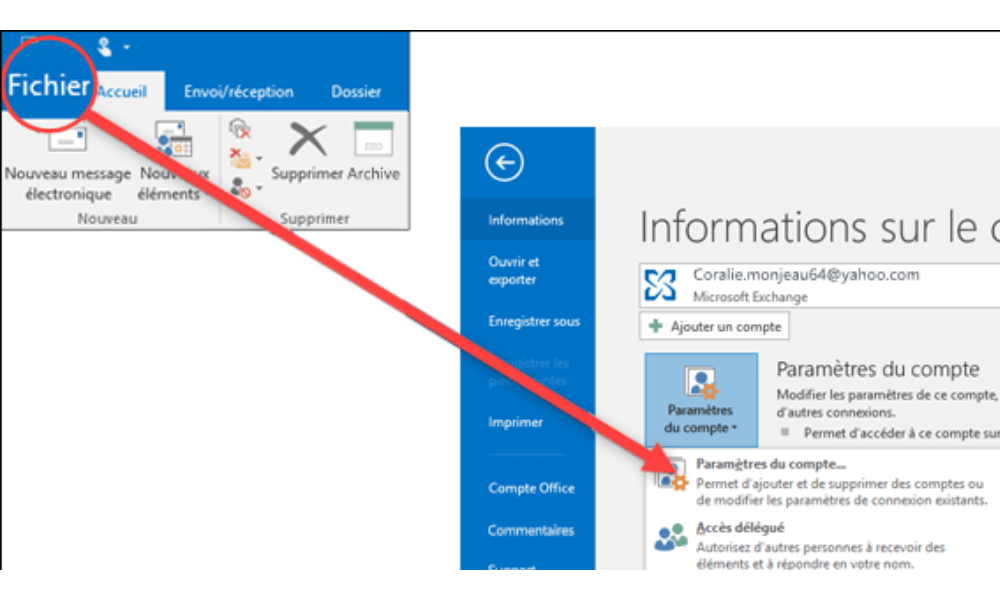
uw Hotmail/Outlook-account wilt alle services en gegevens worden verwijderd zoals uw e-mail, agenda, contacten, OneDrive-bestanden, Office- of Xbox-abonnementen, enz. . Om uw Hotmail/Outlook-account te verwijderen:
- Ga naar Mijn Microsoft-account > Beveiliging > Extra opties > Mijn account sluiten en volg de instructies.
- U moet uw identiteit bevestigen door de code in te voeren die u per e-mail of sms ontvangt.
- U moet ook verifiëren dat u op de hoogte bent van de gevolgen van het verwijderen van uw account en dat u de voorwaarden accepteert.
- U heeft dan 60 dagen de tijd om de verwijdering van uw account ongedaan te maken als u van gedachten verandert.
Hoe stuur ik mijn Hotmail/Outlook-berichten door naar een ander e-mailadres?
Als u uw Hotmail/Outlook-berichten wilt doorsturen naar een ander e-mailadres , kunt u gebruik maken van de automatische doorstuurfunctie. Automatisch doorsturen inschakelen :
- Ga naar Outlook.com > Instellingen > Alle Outlook-instellingen weergeven > E-mail > Doorsturen en klik op 'Doorsturen inschakelen'.
- Voer het e-mailadres in waarnaar u uw berichten wilt doorsturen en kies of u een kopie van de doorgestuurde berichten in uw inbox wilt bewaren of niet.
- Klik op “Opslaan” om de automatische overdracht te bevestigen.
U kunt het automatisch doorsturen op elk gewenst moment uitschakelen door op 'Doorsturen uitschakelen' te klikken.
Hoe synchroniseer ik mijn Hotmail/Outlook-contacten met mijn telefoon of tablet?
Als u uw Hotmail/Outlook-contacten met uw telefoon of tablet wilt synchroniseren , moet u uw Hotmail/Outlook-account aan uw apparaat toevoegen.
Om uw Hotmail/Outlook-account toe te voegen aan uw Android-apparaat :
- Ga naar Instellingen > Accounts > Account toevoegen > Exchange en voer uw e-mailadres en wachtwoord in.
- Kies de items die u wilt synchroniseren, zoals contacten, agenda of e-mails.
Om uw Hotmail/Outlook-account toe te voegen aan uw iOS-apparaat :
- Ga naar Instellingen > Wachtwoorden en accounts > Account toevoegen > Outlook.com en voer uw e-mailadres en wachtwoord in.
- Kies de items die u wilt synchroniseren, zoals contacten, agenda of e-mails.
Zijn Hotmail en Outlook hetzelfde of niet?
Ja, er is een verschil tussen Hotmail en Outlook. Hotmail is de naam van de webmailservice die in 1996 werd gelanceerd en in 1997 door Microsoft werd gekocht en in 2013 omgedoopt tot Outlook.com. Outlook is de naam van het Microsoft-mailprogramma, dat deel uitmaakt van de Microsoft Office-suite en dat een uitgebreidere functieset dan Hotmail. Outlook kan ook werken als domeinnaam voor e-mailadressen die eindigen op @outlook.com.
Samenvattend ligt het verschil tussen Hotmail en Outlook vooral in de evolutie van de e-maildiensten die Microsoft aanbiedt . Hotmail is vervangen door Outlook om een verbeterde gebruikerservaring, geavanceerdere functies en betere beveiliging te bieden
Wat is de meest effectieve methode om mijn Hotmail/Outlook-mailbox op te ruimen?
U kunt Cleanfox gebruiken , een software waarmee u onnodige e-mails kunt elimineren. Verbind hem eenvoudig met uw e-mailadres, zodat uw berichten worden gescand en op afzender worden gesorteerd. Vervolgens worden er e-mails voorgesteld die u kunt verwijderen of nieuwsbrieven waarvoor u zich kunt afmelden.
Conclusie
Hotmail/Outlook is een krachtige en veilige e-mailservice waarmee u kunt profiteren van de vele voordelen en functies van Microsoft. Of u nu een account wilt aanmaken, wilt inloggen, uw instellingen wilt beheren, uw ervaring wilt optimaliseren of uw veiligheid wilt beschermen, we hopen dat u dit artikel nuttig vindt en de antwoorden op uw vragen heeft gevonden. Als u aanvullende hulp nodig heeft, gaat u naar de website Microsoft Help en ondersteuning of neemt u contact op met de klantenservice. Bedankt dat u voor Hotmail/Outlook hebt gekozen!